Acciones de Photoshop y procesamiento por lotes
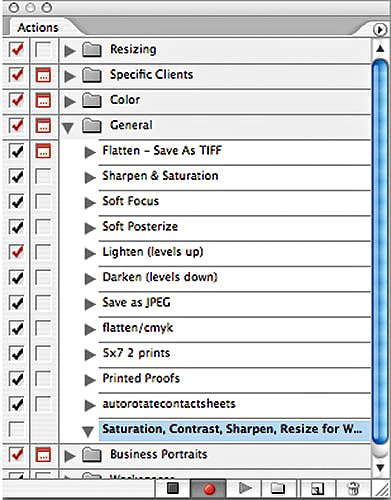
(Figura 2)
Abra los controles de Tono / Saturación en el menú Imagen> Ajustes y haga su cambio a la saturación, digamos, +12. En este punto, puede hacer clic en el icono Detener en la parte inferior de la paleta para detener la grabación y la acción se guarda. Cuando se reproduce en otra imagen, la acción realiza los mismos pasos en el mismo orden, produciendo los mismos efectos. Es como cocinar con una receta que agrega todos los ingredientes correctos automáticamente. Sin embargo, todavía tenemos más ingredientes para agregar, así que continúe con los ajustes de contraste, nitidez y tamaño de la imagen. Cuando haya terminado todos los ajustes que desea grabar, haga clic en Detener.
Utilice acciones para aplicar correcciones a grupos enteros de fotos con facilidad. Por ejemplo, es posible que cada imagen de una sesión necesite el mismo ajuste de color o exposición. Con acciones y procesamiento por lotes, hágalo una vez, luego aplíquelo a todos.
(Fig. 3)
Las acciones se pueden personalizar adicionalmente con las casillas de verificación adyacentes a cada paso en la paleta Acciones. El cuadro de la izquierda (icono de la marca de verificación) activa y desactiva los pasos para omitir pasos individuales al reproducir una acción; por ejemplo, si desea omitir la parte de cambio de tamaño de la acción, desmárquela en la lista. El cuadro de la derecha (icono del cuadro de diálogo) le dice a Photoshop que haga una pausa para permitir la entrada durante ese paso, si desea cambiar la cantidad de saturación, contraste o nitidez, por ejemplo. Estos ajustes hacen que las acciones sean altamente personalizables, pero no son ideales si procesa por lotes sus archivos de imagen, y ahí es donde las acciones realmente ahorran tiempo.
Crear una acción es simple. Simplemente presione grabar y luego siga los pasos en Photoshop que desea reutilizar. Cuando haya terminado, haga clic en detener y vuelva a reproducir la acción en cualquier imagen.
“Muchos fotógrafos también utilizan acciones para registrar experimentos porque son más fáciles de repetir. Después de crear una gran base de datos de técnicas, organícelas en la paleta Acciones de acuerdo con los efectos que logran. Incluso puede crear nuevas acciones que incorporen acciones previamente guardadas por nombre, así como encontrar acciones que otros fotógrafos generosos hayan registrado y compartido en línea “.
Procesamiento por lotes
El procesamiento por lotes aplica una acción pregrabada a un grupo de archivos, ya sean imágenes abiertas actualmente en Photoshop o guardadas en una carpeta. Es una buena idea guardar los archivos procesados por lotes en una nueva carpeta para proteger sus originales. Cree una nueva carpeta en su escritorio durante la configuración por lotes para que pueda mantener los originales intactos, así como los archivos modificados.
Para ejecutar esta acción en un grupo de archivos, abra el cuadro de diálogo Lote que se encuentra en Archivo> Automatizar. Seleccione la carpeta de archivos de imagen para procesar y elija dónde guardar los archivos. (También puede optar por incluir subcarpetas, cambiar nombres y anular advertencias, dependiendo de cómo estén organizados su computadora y sus archivos). Haga clic en Aceptar y observe cómo avanza el programa. Dependiendo de la complejidad de la acción y la cantidad de imágenes, el proceso se puede realizar rápidamente o puede brindarle la oportunidad perfecta para tomar cinco.
Incluso si solo incursiona en acciones, cada pulsación de tecla y cada clic que guarde le brinda muchas más oportunidades para que pase su valioso tiempo haciendo cosas creativas con su cámara y computadora.
Una vez que tenga una acción lista para comenzar, puede aplicarla a un grupo de imágenes con la función de procesamiento por lotes de Photoshop. Seleccione la acción, luego elija una carpeta de imágenes en la que aplicar la acción y una carpeta de destino para los archivos completados. Photoshop hace el resto automáticamente, lo que le permite ahorrar mucho tiempo.


